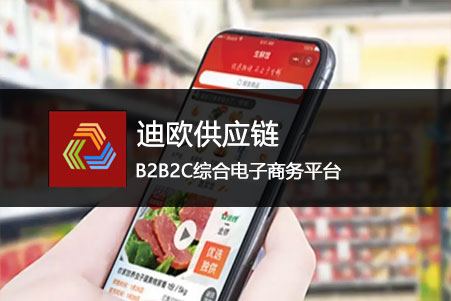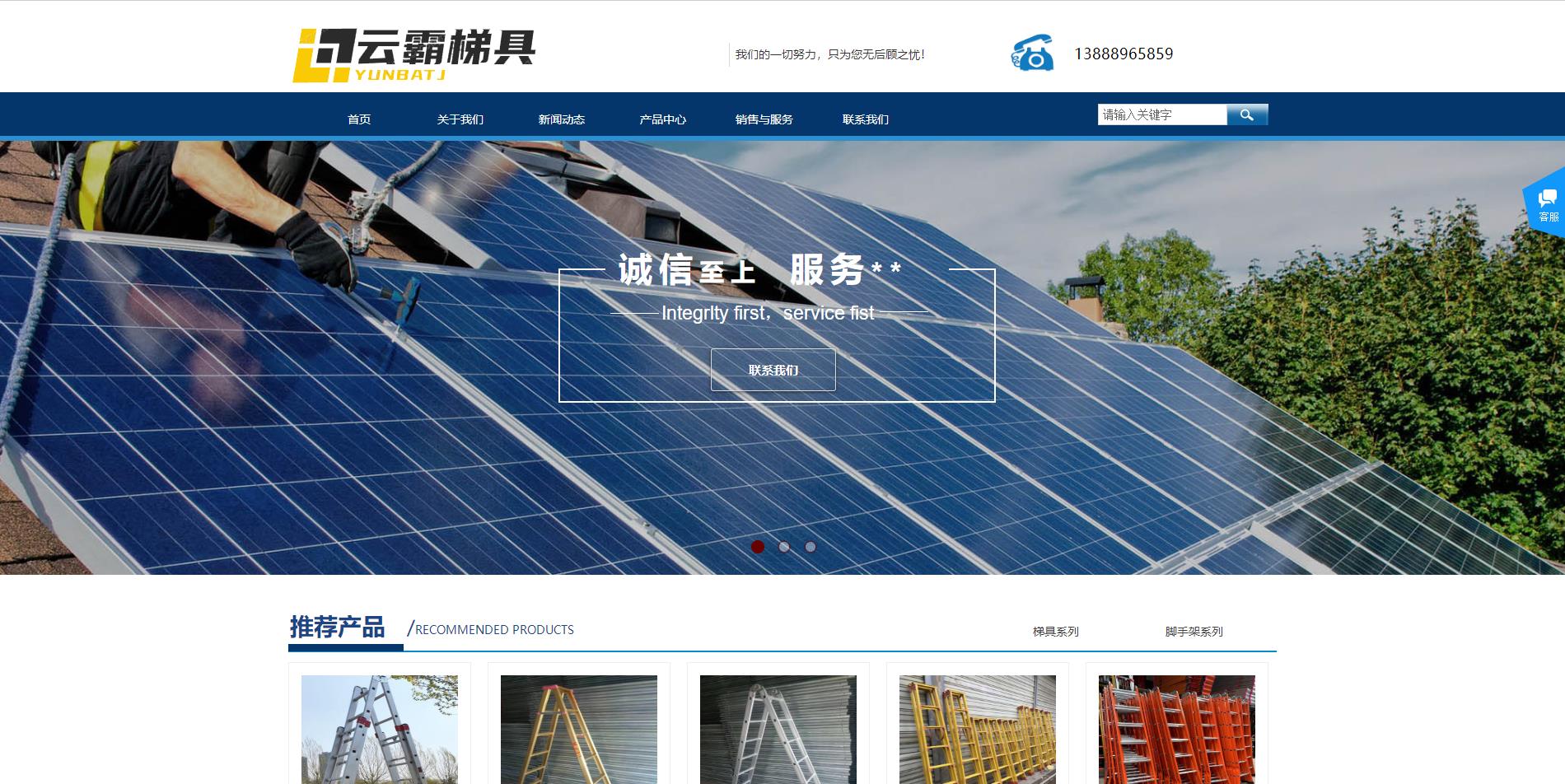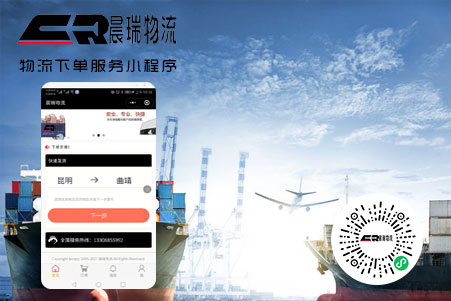誰說 Vim 不好用?送你(nǐ)一個(gè)五彩斑斓的編輯器(qì)!
發表時間:2019-9-19
發布人:葵宇科技
浏覽次數:34
來源丨良許Linux
$ sudo apt-get install vim
$ vim -version
login.sh
的
bash
文(wén)件,它的内容如(rú)下(xià):
login.sh
!/bin/bash
echo "Type your username"
read username
echo "Type your password"
read password
if [[ ( $username == "admin" && $password == "secret" ) ]]; then
echo "Authorized user"
else
echo "Unauthorized user"
fi
$ vim login.sh
啟用/禁用語法高亮(liàng)顯示
有些發行版的 Vim 編輯器(qì)已經幫你(nǐ)默認啟用語法高亮(liàng),而有些發行版卻沒有。如(rú)果沒有默認打開語法高亮(liàng),那麼我們就需要自行打開。 打開的方法其實也很簡單。在 Vim 編輯器(qì)中(zhōng)打開login.sh
文(wén)件後,按
ESC
鍵并鍵入
:syntax alt="640?wx_fmt=jpeg" />
同樣,關(guān)閉語法高亮(liàng)也很簡單,隻需按
ESC
鍵并鍵入
:syntax off
即可(kě)。

永久啟用或禁用語法高亮(liàng)顯示
剛剛那種打開語法高亮(liàng)的方法隻是暫時性的,一旦當前文(wén)件關(guān)閉,下(xià)次打開文(wén)件就需要重新打開語法高亮(liàng)。
如(rú)果想要永久啟用或禁用語法高亮(liàng)顯示,就需要修改
.vimrc
文(wén)件。首先,我們使用 Vim 打開
.vimrc
文(wén)件。
$ sudo vim ~ / .vimrc

然後,在打開的文(wén)件中(zhōng)添加一句
syntax alt="640?wx_fmt=jpeg" />
如(rú)果想要永久禁用語法高亮(liàng),則添加
syntax off
命令即可(kě)。

改變配色方案
在默認情況下(xià),打開語法高亮(liàng)後 Vim 為你(nǐ)應用了一套默認的配色方案,而實際上 Vim 還有很多套配色方案可(kě)供我們使用,我們可(kě)以自行去修改。
安裝 Vim 後,顔色方案文(wén)件位于
/usr/share/vim/vim*/colors/
中(zhōng)。我們可(kě)以運行以下(xià)命令來查看 Vim 配色方案文(wén)件的列表。
$ ls -l /usr/share/vim/vim*/colors/

可(kě)以看出 Vim 為我們提供了非常多的配色方案,我們可(kě)以根據自己的需要自由選擇。假設,我們有一個(gè)
hello.html
的
html
文(wén)件,我們想要将它的的配色方案改為 morning 類型。
hello.html
<html>
<head>
<title> Welcome </title>
</head>
<body>
<p> Hello Everybody, Welcome to our site </p>
</body>
</html>
我們首先運行以下(xià)命令在 Vim 中(zhōng)打開這個(gè) html 文(wén)件。
$ vim hello.html
按
ESC
并鍵入
:colorscheme morning
,這樣我們就更改了文(wén)件當前的顔色方案。

應用新顔色方案後,效果如(rú)下(xià)圖顯示。但這種更改依然是暫時的,關(guān)閉編輯器(qì)後配色方案将被重置。

如(rú)果想要永久設置特定的配色方案及背景,那麼我們需要再次打開
.vimrc
文(wén)件并添加以下(xià)命令文(wén)本。下(xià)面配置的是夜晚配色方案,會将背景顔色設置為深色。
color evening
set background=dark

之後再重新打開剛才的文(wén)件,效果就會變成如(rú)下(xià)圖所示。

根據語言選擇配色方案
Vim 編輯器(qì)支持多種語言的語法,例如(rú) PHP,Perl,Python,awk 等。根據不同語言,它會應用一套相應語言的配色方案。
比如(rú)現在有一個(gè)名為
average.py
的 Python 文(wén)件,我們用 Vim 編輯器(qì)打開它。通(tōng)過 Vim 編輯器(qì)的默認配色方案,文(wén)件的顯示效果如(rú)下(xià)圖所示。

這是一個(gè) Python 文(wén)件,但如(rú)果我們想以 Perl 的語法風格來顯示,要怎麼操作?我們隻需輸入
:set syntax=perl
,按
Enter
鍵就可(kě)以了,效果如(rú)下(xià)圖所示。
:set syntax=perl

自定義配色方案
前面所介紹的那些配色方案,其實都是系統自帶的,我們隻是選擇一下(xià)而已。如(rú)果我們想要個(gè)性化一點,自定義一套配色方案,要怎麼操作?強大的 Vim 也是支持你(nǐ)這個(gè)需求的!
一般而言,語法需要高亮(liàng)的無非就是 變量、注釋、常量 之類的,Vim 編輯器(qì)支持的語法高亮(liàng)組有如(rú)下(xià) 9 個(gè):
Group Name
Description
Identifier
變量
Statement
關(guān)鍵字,例如(rú) if,else,do,while等
Comment
注釋
Type
數據類型,如(rú) int、double、string等
PreProc
預處理器(qì)語句,比如(rú) #include
Constant
常量,如(rú)數字、帶引号的字符串、真/假等
Special
特殊符号,如(rú)“”、“”等
Underlined
帶下(xià)劃線的文(wén)本
Error
錯誤
下(xià)面舉個(gè)例子(zǐ)。在 Vim 編輯器(qì)中(zhōng)打開名為
leap.py
的 Python 腳本文(wén)件。默認情況下(xià),該文(wén)件的語法高亮(liàng)顯示如(rú)下(xià)圖所示。

如(rú)果我們想把關(guān)鍵字變為紅色,該怎麼操作?隻需輸入
:hi Statement ctermfg=red
即可(kě)。這時,
if
和(hé)
else
的顔色将變為紅色。
:hi Statement ctermfg=red

當然,對于注釋、常量、數據類型,我們也可(kě)以使用同樣的方法來改變顔色。這樣一來,你(nǐ)就會形成一套自己的配色方案,感覺是不是很酸爽?
推薦↓↓↓
長
按
關(guān)
注
?【16個(gè)技術(shù)公衆号】都在這裡!
涵蓋:程序員大咖、源碼共讀、程序員共讀、數據結構與算法、黑客技術(shù)和(hé)網絡安全、大數據科技、編程前端、Java、Python、Web編程開發、Android、iOS開發、Linux、數據庫研發、幽默程序員等。
 萬水千山總是情,點個(gè) “
在看” 行不行
萬水千山總是情,點個(gè) “
在看” 行不行